Slaidide importimine ja taaskasutamine PowerPointi esitluses
Microsofti Powerpoint Microsoft Kangelane / / July 01, 2021

Viimati uuendatud
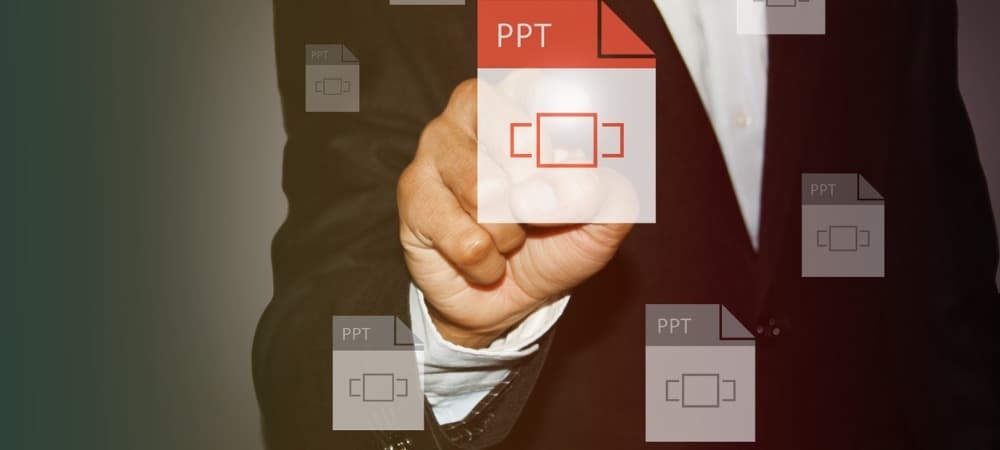
Säästke aega ja kasutage PowerPointi slaide teistest esitlustest uuesti. See annab teile järgmise slaidiseansi ajal suurepärase alguse.
Mitte iga Microsoft PowerPointi loodud slaidiseanss ei pea algama tühja lõuendiga. Samal ajal võib teil olla slaide erinevas esituses, mis võiks teie praegusele kasuks tulla.
Käepärase importimisfunktsiooniga saate taaskasutada teiste PowerPointi esitluste slaide. Kuigi funktsiooni kasutamise protsess on Windowsi ja Maci kasutamisel veidi erinev, on see siiski mugav.
Slaidide taaskasutamine Windowsis PowerPointis
Kui impordite slaidid Windowsi teisest PowerPointi failist, saate valida, milliseid slaide kasutada. Näiteks võite valida ühe slaidi või lisada need kõik.
Kui teie praegune esitlus on avatud, minge saidile Kodu vaheleht. Klõpsake lindi jaotises Slaidid nuppu nool allpool Uus slaid nuppu. Valige Slaidide taaskasutamine. See avab paremal külgriba Slaidide taaskasutamine.
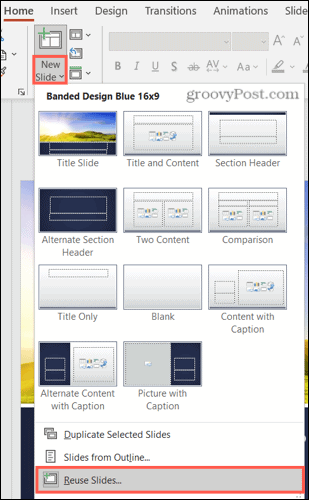
Kasutage kas Sirvige nuppu või
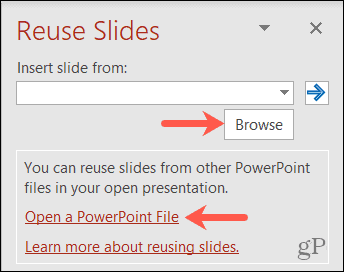
Seejärel näete, et külgriba täidetakse kõigi selle esitluse slaididega.
- Ühe slaidi sisestamiseks klõpsake seda lihtsalt külgribal. Slaid kuvatakse teie praeguses esitluses teie seatud stiili ja vormingu abil.
- Slaidi sisestamiseks ja selle algse vormingu säilitamiseks märkige ruut Jätkake allika vormindamist külgriba allosas.
- Kõigi slaidide sisestamiseks paremklõpsake loendis suvalist slaidi ja valige Sisesta kõik slaidid.
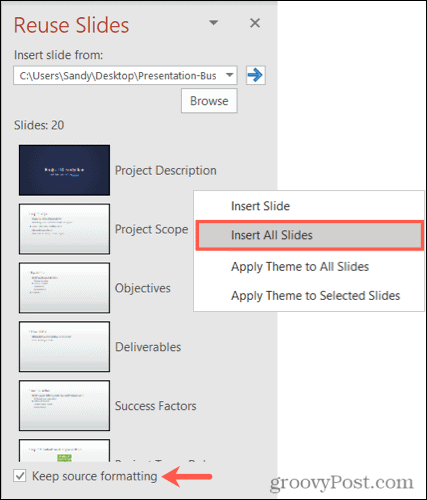
Slaidide taaskasutamine Macis PowerPointis
Kui impordite slaidid mõnest muust PowerPointi failist Macis, imporditakse kõik slaidid automaatselt. Seetõttu saate kustutada need imporditud slaidid, mida te ei soovi kasutada.
Kui teie praegune esitlus on avatud, minge saidile Kodu vaheleht. Klõpsake lindi jaotises Slaidid nuppu nool kõrval Uus slaid nuppu. Valige Slaidide taaskasutamine.
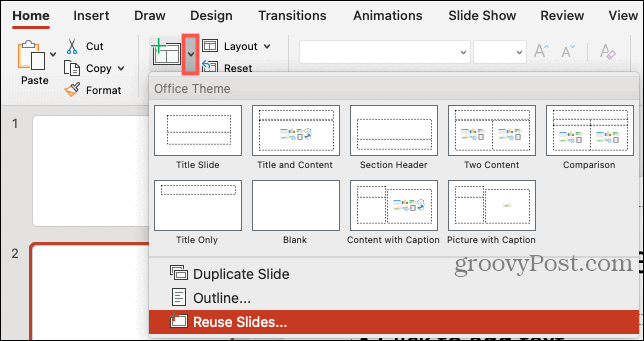
Sirvige kuvatavas aknas Faili valimine esitlust, valige see ja klõpsake nuppu Okei.
Nagu mainitud, kuvatakse kõik valitud faili slaidid teie praeguses esitluses. Ja need säilitavad slaidiseansi algse stiili ja vormingu.
- Ühe slaidi eemaldamiseks valige see ja vajutage klahvi Kustuta või paremklõpsake seda ja valige Kustuta slaid.
- Rohkem kui ühe slaidi eemaldamiseks hoidke all Käsk iga slaidi valimisel. Seejärel vajutage oma Kustuta klahvi või paremklõpsake ja valige Kustuta slaid.
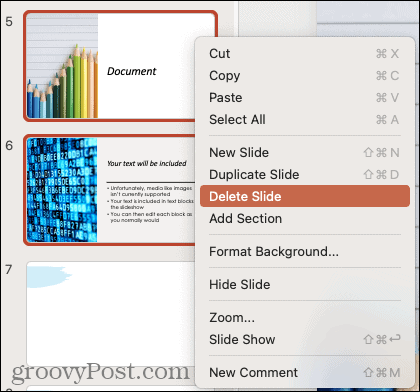
Slaidide taaskasutuse funktsiooni teadaolevad probleemid
Ehkki Microsoft PowerPointi slaidide taaskasutamise funktsioon on kindlasti käepärane, kaasnevad sellega mõnedele kasutajatele probleemid. Selle kirjutamise ajal teame siit.
Üks teadaolev probleem on selle võimaluse puudumine PowerPoint veebile. Kuigi Microsoft näitab seda funktsiooni nende teemalises ekraanipildis ei pruugi te seda ise näha (nagu näete alloleval pildil, peaks slaidide taaskasutamine olema jaotises Slaidid). Sellele küsimusele on tähelepanu pööratud sellistes kohtades nagu Microsofti kogukonna foorum.
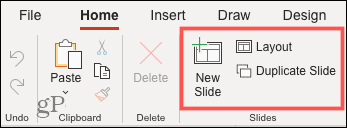
Teine teadaolev probleem on funktsiooni kadumine PowerPointi töölauaversioonis pärast versiooniuuendust Microsoft Office'i versioonile 2104, versioonile 13929. Kui teie arvutis on endiselt see Office'i versioon, kaaluge probleemi lahendamiseks uuemale versioonile üleminekut.
Säästa aega ja slaidide taaskasutamine Microsoft PowerPointis
Kui leiate, et mõne teise PowerPointi faili slaidi kasutamine võib säästa natuke aega, siis miks mitte? Kuigi see funktsioon on Macis ja Windowsis veidi vähem paindlik, võib see siiski olla suureks abiks nende pikkade esitluste loomisel mõlemal platvormil.
Lisateabe saamiseks vaadake, kuidas seda teha lisada slaidinumbreid PowerPointis või kuidas manustada slaidid PowerPointist Microsoft Wordi.
Google Chrome'i vahemälu, küpsiste ja sirvimisajaloo kustutamine
Chrome teeb suurepärast tööd teie sirvimisajaloo, vahemälu ja küpsiste salvestamisel, et brauseri jõudlust veebis optimeerida. Tema enda kuidas ...
Poehindade sobitamine: kuidas saada veebihindu poes sisseoste tehes
Poest ostmine ei tähenda, et peate maksma kõrgemaid hindu. Tänu hinna sobitamise garantiidele saate veebis allahindlusi ...
Kuidas kinkida Disney Plusi tellimus digitaalse kinkekaardiga
Kui olete Disney Plusi nautinud ja soovite seda teistega jagada, saate Disney + Gift'i tellimuse osta järgmiselt.
Teie juhend dokumentide jagamiseks teenuses Google Docs, Sheets ja Slides
Saate hõlpsasti Google'i veebipõhiste rakendustega koostööd teha. Siin on teie juhised õiguste jagamiseks teenustes Google Docs, Sheets ja Slides ...



